1、第一步我们先建一行,可以看到第6行、12行是空白行,并且我们点开上面一栏中开发工具的VB编辑器
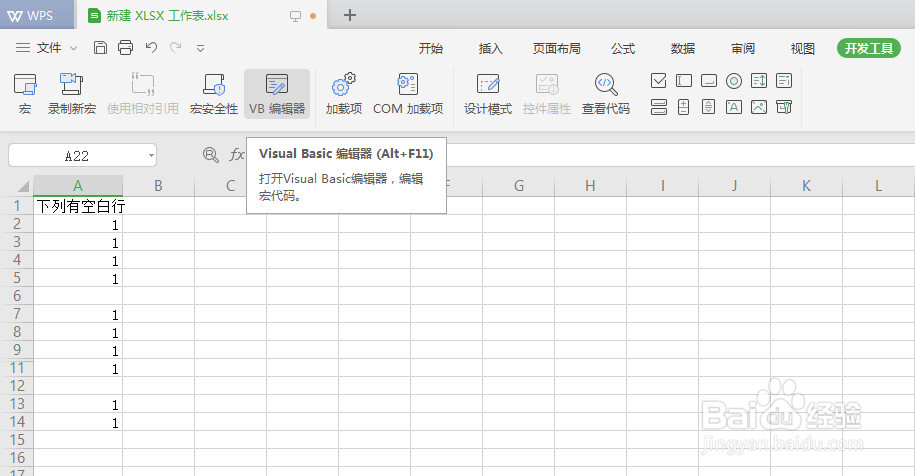
2、打开后在左侧栏选出要运行代码的表格名称,右键选择“插入”——>“模块”

3、在弹出窗口中放入代码:Sub macro1()'这里是设置从2行到14行查看隐藏情况,根据实际情况自己更改For i = 2 To 14'这些行的第一列如果是空白就隐藏盐淬芪求该行,可以根据列数更改下面的值If Cells(i, 1) = "" ThenRows(i).EntireRow.Hidden = TrueElseRows(i).EntireRow.Hidden = FalseEnd IfNextEnd Su

4、点击上面绿色三角形运行函数

5、选中刚才名为macro1的函数点击运行键

6、返回刚才表格查看,可以发现刚才第2~14行中,空白行第6行、12行已经被隐藏所在行了

7、如果最后保存表格时出现报错“无法在未启用宏的工作簿中保存”,那是因为本身wps表格默认是没有宏命令的,这时候选择“否”
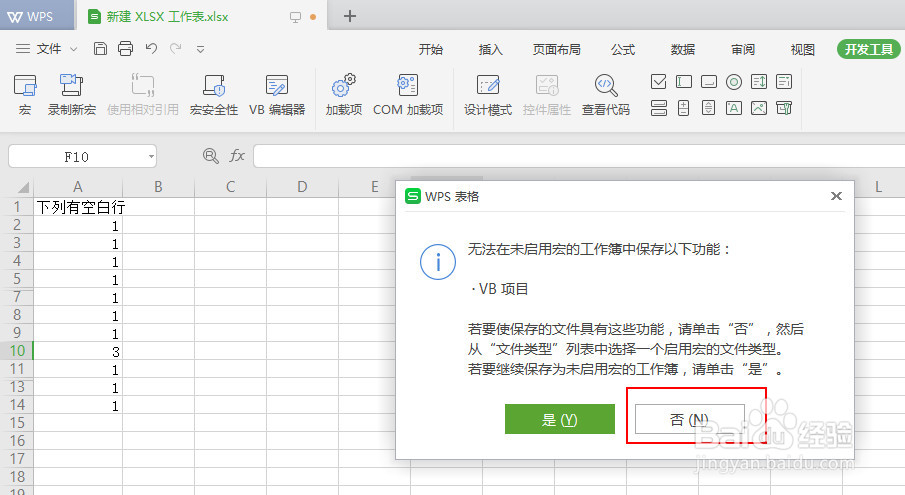
8、再选择“启用宏的工作簿”,则可以将表格成功保存了
